с помощью фотоаппарата, сканера, графического планшета и графического редактора
Научиться
создавать электронный графический документ.Развитие творческого мышления учащихся;
Введение новых понятий: “графический редактор”, “холодный” и “теплый” цвет, инструменты, палитра красок, а также развитие и внедрение межпредметных связей;
Задачи урока:
Образовательные:
закрепление представления учащихся о понятиях информатики, в частности о графическом редакторе ArtRage;
формирование знаний и умений применить теоретические знания на практике.
Развивающие:
развитие образного логического мышления и познавательных процессов;
развитие познавательного интереса;
формирование творческих способностей.
Воспитательные:
повышение мотивации учащихся за счет игровых технологий;
воспитание дружелюбного отношения друг другу, умение работать в коллективе;
привитие эстетического вкуса, любви к прекрасному.
Оборудование: компьютерный класс, локальная сеть, ПО ArtRage, АРМ учителя (с проектором)
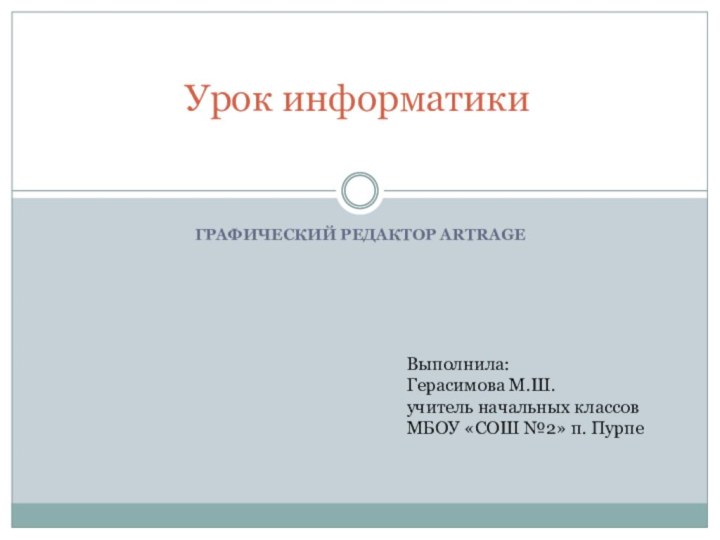


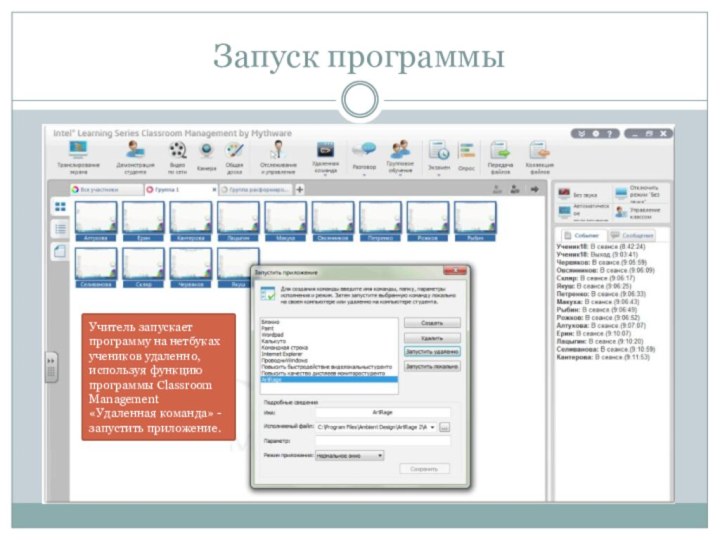




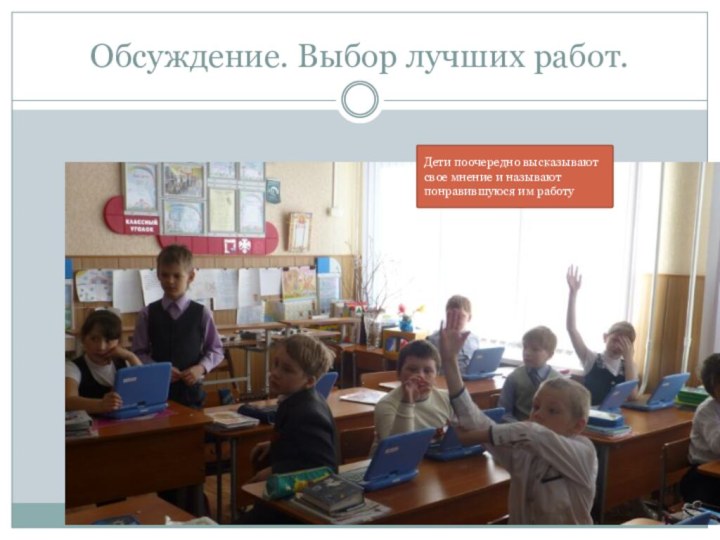

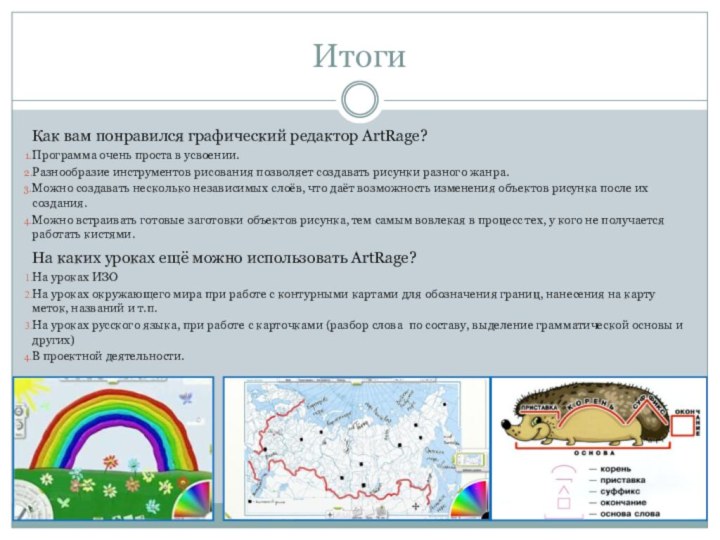










![Презентация по обучению грамоте на тему: Звуки [К] [К']. Буква К.](/img/tmb/7/613477/eed3b348f3bfd378f2229589a387babc-210x.jpg)


















